Як змінити браузер за замовчуванням на iPhone
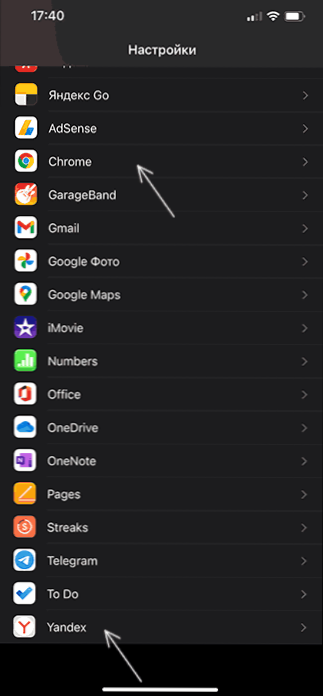
- 1066
- 126
- Chris Schmeler
Якщо ви хочете зробити браузер за замовчуванням на своєму iPhone Google Chrome, браузер Yandex або будь -який інший, то в iOS 14 така функція доступна.
У цих простих інструкціях детально про те, як змінити браузер за замовчуванням на iPhone для iOS, встановленого в налаштуваннях. На подібну тему: як змінити браузер за замовчуванням на Android.
- Встановіть браузер Yandex або Google Chrome в браузер iPhone за замовчуванням (підходить для інших браузерів)
- Відеоінструкція
Як зробити браузер Yandex, Google Chrome або інший браузер за замовчуванням на iPhone
Для того, щоб виконати дії, описані пізніше в зміні браузера за замовчуванням, бажаний браузер вже повинен бути встановлений на вашому iPhone. Якщо це не так, завантажте та встановіть його з магазину додатків.
Увага: Якщо ви хочете встановити браузер Yandex як браузер за замовчуванням, враховуйте, що є додаток Yandex, який може працювати в якості браузера, але не є браузером (і ви не можете встановити його за замовчуванням) і є Yandex.Браузер (на екрані iPhone відображається як Yandex з літерою y на значку) - ви можете використовувати його за замовчуванням.
- Перейдіть до налаштувань та прокрутіть сторінку Налаштування вниз, знайдіть елемент із назвою правильного браузера, натисніть на нього.
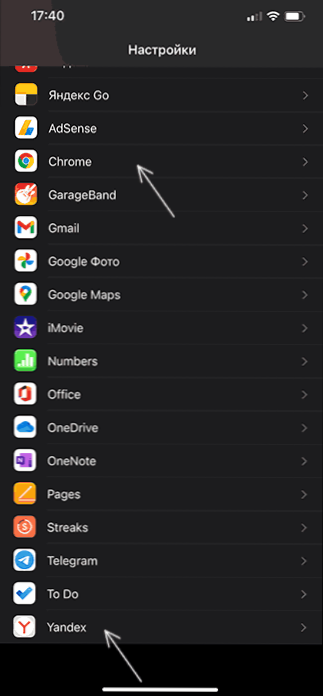
- Клацніть на точку "Програма браузера за замовчуванням".
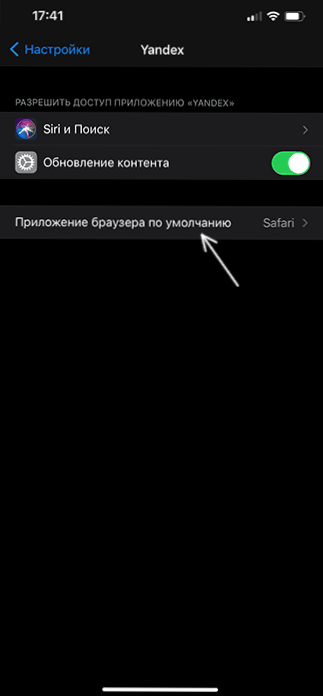
- Виберіть потрібний браузер.
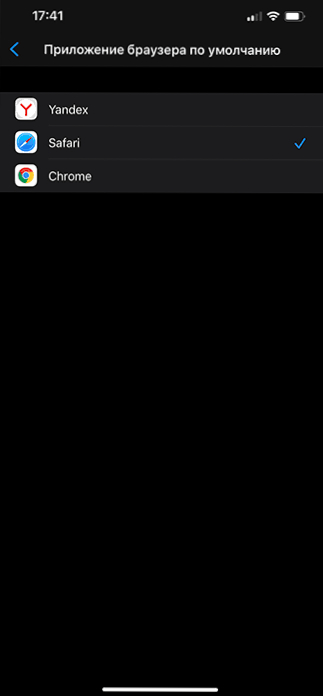
Все готово до цього: тепер сайти та посилання в миттєвих месендантах та інших джерелах відкриються точно у вибраному вами браузері за замовчуванням.
Відеоінструкція
Якщо в майбутньому ви вирішите повернути все до свого первісного стану, то або зробіть ті самі дії, які були описані вище, але виберіть браузер Safari на третьому кроці, або видаліть усі сторонні браузери з iPhone.

